آموزش تصویری نصب ویندوز 10 / بخش سوم
خبرگزاری میزان- در اين نرمافزار آموزشي با روش نصب و استفاده از Windows 10 آشنا ميشويد.
به گزارش گروه فضای مجازی ، در این بخش تنظیمات نرم افزاری بین سیستم عامل و سخت افزار را بررسی می کنیم . درWindows 10 درايور اکثر قطعات موجود است در صورتي که موجود نبود بايد از
سيدي سختافزار خريداري شده استفاده کنيد يا به سيستمعامل ويندوز بگوييد
که خودش با دسترسي به اينترنت درايور مورد نظر را دانلود کند.
براي مشاهده ليست سختافزارهاي اين کامپيوتر روي دکمه Start کليک کنيد.

براي نصب سختافزار بايد به Control Panel مراجعه کنيد. براي دستيابي به کنترل پنل از دو روش ميتوانيد استفاده کنيد. روش اول رفتن به آدرس زير ميباشد:
All Apps-->Windows System-->Control Panel
و روش دوم تايپ نام Control Panel در کادر جستجوي Search everywhere ميباشد. روي کادر Search everywhere کليک کنيد.

با استفاده از صفحه کليد خود عبارت Control Panel را تايپ کنيد.
مشاهده ميکنيد که با تايپ کردن ابتداي عبارت Control Panel تمامي
گزينههايي که شامل اين عبارت هستند شناسايي شده و نمايش داده شدهاند. به
همين جهت ديگر نيازي به تايپ کردن ادامه عبارت Control Panel نميباشد. يکي
از ويژگيهايي که در ويندوز 10 به تازگي قرار داده شده قسمت مشخص شده با
کادر بنفش اشت که عباراتي که جستجو ميکنيد را در اينترنت هم جستجو ميکند و
شما ميتوانيد از آنها نيز استفاده کنيد. حال روي گزينه Control Panel
کليک کنيد.

روي گزينه Hardware and Sound کليک کنيد.

روي گزينه Device Manager کليک کنيد.

در قسمت Other devices مشاهده ميکنيد که يک سختافزار شناسايي نشده وجود دارد. روي گزينه مشخص شده کليک راست کنيد
روي گزينه Update Driver Software کليک کنيد.

دو گزينه اکنون قابل انتخاب است. با انتخاب گزينه اول درايور از اينترنت دانلود ميگردد و با انتخاب گزينه دوم درايور از هاردديسک يا CD-Drive خوانده ميشود. اکنون به اينترنت متصل هستيم، روي گزينه اول کليک کنيد

حال Windows در حال بررسي ميباشد و بايد کمي صبر کنيد.
بعد از مدت زماني درايور شناسايي و دانلود خواهد شد. در صورتيکه ويندوز 10 نتواند درايور مورد نظر شما را پيدا کند خطاي روبرو نمايش داده ميشود. در اين حالت بايد وارد سايت توليد کننده سختافزار مورد نظر شده و درايور ويندوز 10 آن را دانلود نمائيد. توجه کنيد که درايور نسخه 64 بيتي با 32 بيتي متفاوت است. روي دکمه Close کليک کنيد.

براي بررسي و نصب تمامي قطعاتي که درايور آنها به درستي نصب نشده است، بر روي گزينه مشخص شده کليک راست کنيد.
روي گزينه Scan for hardware changes کليک کنيد.

روي دکمه Close کليک کنيد.

بصورت پيشفرض صفحه کليد نصب شده بر روي اين سيستمعامل صفحه کليد انگليسي است. ميخواهيم صفحه کليد فارسي را اضافه کنيم. روي گزينه Control Panel کليک کنيد.

روي گزينه Add a language کليک کنيد.

در اين قسمت ليست زبانهاي نصب شده را مشاهده ميکنيد هم اکنون فقط زبان انگليسي نصب شده است. روي دکمه Add a language کليک کنيد.

روي ميله لغزان کليک کنيد.
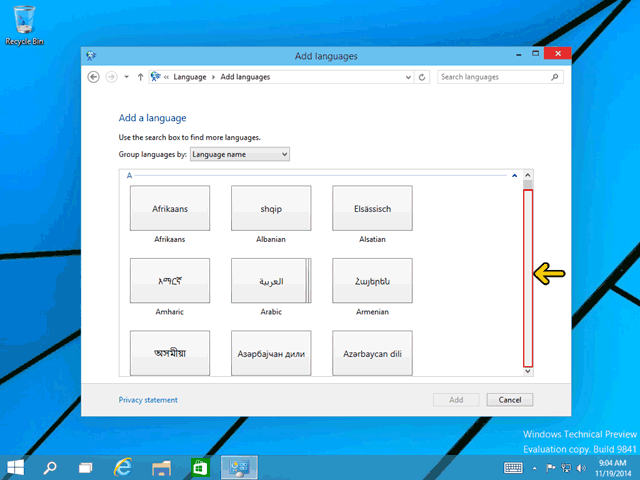
روي گزينه Persian کليک کنيد.

روي دکمه Add کليک کنيد.

با اين کار در ليست زبانهاي نصب شده زبان فارسي نيز اضافه شد. روي دکمه Close کليک کنيد

در انتهاي اين بخش ميخواهيم روش صحيح خاموش کردن کامپيوتر را بررسي کنيم. براي خاموش کردن کامپيوتر نبايد کابل برق کامپيوتر را از برق جدا کنيد زيرا ممکن است به فايلهاي موجود در ويندوز صدمه بزنيد يا فايلهاي شما ذخيره نشود. براي خاموش کردن کامپيوتر روي دکمه Start کليک کنيد.
روي گزينه Power کليک کنيد.
روي گزينه Shut down کليک کنيد.

اکنون کامپيوتر در حال بستن فايلها و خاموش شدن است و بايد مدت زماني صبر کنيد.
حال کامپيوتر شما خاموش شده است.
کاربرگرامي، شما اكنون در پايان اين بخش قرار داريد.

/
خبرگزاری میزان: انتشار مطالب و اخبار تحلیلی سایر رسانههای داخلی و خارجی لزوما به معنای تایید محتوای آن نیست و صرفا جهت اطلاع کاربران از فضای رسانهای منتشر میشود.
براي مشاهده ليست سختافزارهاي اين کامپيوتر روي دکمه Start کليک کنيد.

براي نصب سختافزار بايد به Control Panel مراجعه کنيد. براي دستيابي به کنترل پنل از دو روش ميتوانيد استفاده کنيد. روش اول رفتن به آدرس زير ميباشد:
All Apps-->Windows System-->Control Panel
و روش دوم تايپ نام Control Panel در کادر جستجوي Search everywhere ميباشد. روي کادر Search everywhere کليک کنيد.

با استفاده از صفحه کليد خود عبارت Control Panel را تايپ کنيد.

روي گزينه Hardware and Sound کليک کنيد.

روي گزينه Device Manager کليک کنيد.

در قسمت Other devices مشاهده ميکنيد که يک سختافزار شناسايي نشده وجود دارد. روي گزينه مشخص شده کليک راست کنيد
روي گزينه Update Driver Software کليک کنيد.

دو گزينه اکنون قابل انتخاب است. با انتخاب گزينه اول درايور از اينترنت دانلود ميگردد و با انتخاب گزينه دوم درايور از هاردديسک يا CD-Drive خوانده ميشود. اکنون به اينترنت متصل هستيم، روي گزينه اول کليک کنيد

حال Windows در حال بررسي ميباشد و بايد کمي صبر کنيد.
بعد از مدت زماني درايور شناسايي و دانلود خواهد شد. در صورتيکه ويندوز 10 نتواند درايور مورد نظر شما را پيدا کند خطاي روبرو نمايش داده ميشود. در اين حالت بايد وارد سايت توليد کننده سختافزار مورد نظر شده و درايور ويندوز 10 آن را دانلود نمائيد. توجه کنيد که درايور نسخه 64 بيتي با 32 بيتي متفاوت است. روي دکمه Close کليک کنيد.

براي بررسي و نصب تمامي قطعاتي که درايور آنها به درستي نصب نشده است، بر روي گزينه مشخص شده کليک راست کنيد.
روي گزينه Scan for hardware changes کليک کنيد.

روي دکمه Close کليک کنيد.

بصورت پيشفرض صفحه کليد نصب شده بر روي اين سيستمعامل صفحه کليد انگليسي است. ميخواهيم صفحه کليد فارسي را اضافه کنيم. روي گزينه Control Panel کليک کنيد.



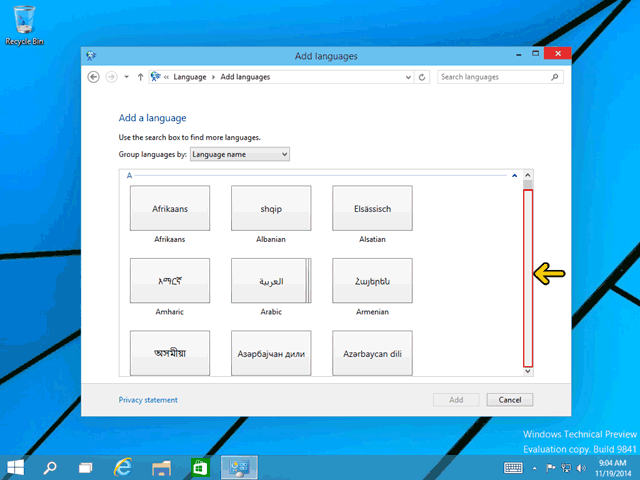
روي گزينه Persian کليک کنيد.

روي دکمه Add کليک کنيد.

با اين کار در ليست زبانهاي نصب شده زبان فارسي نيز اضافه شد. روي دکمه Close کليک کنيد

در انتهاي اين بخش ميخواهيم روش صحيح خاموش کردن کامپيوتر را بررسي کنيم. براي خاموش کردن کامپيوتر نبايد کابل برق کامپيوتر را از برق جدا کنيد زيرا ممکن است به فايلهاي موجود در ويندوز صدمه بزنيد يا فايلهاي شما ذخيره نشود. براي خاموش کردن کامپيوتر روي دکمه Start کليک کنيد.
روي گزينه Power کليک کنيد.
روي گزينه Shut down کليک کنيد.

اکنون کامپيوتر در حال بستن فايلها و خاموش شدن است و بايد مدت زماني صبر کنيد.
حال کامپيوتر شما خاموش شده است.
کاربرگرامي، شما اكنون در پايان اين بخش قرار داريد.

خبرگزاری میزان: انتشار مطالب و اخبار تحلیلی سایر رسانههای داخلی و خارجی لزوما به معنای تایید محتوای آن نیست و صرفا جهت اطلاع کاربران از فضای رسانهای منتشر میشود.
نظرات بینندگان
سلام . خسته نباشید . ببخشید من نتونستم جواب سوالم رو درست پیدا کنم برای همین از شما می پرسم سوالم اینکه ::: آیا ویندوز 10 نسخه ی کامل است و میشه به عنوان ویندوز اصلی روی کامپیوتر ریخت ؟ و هیچ مشکلی نداره من می تونم با خیل راحت نصب کنم ؟
ارسال دیدگاه
دیدگاهتان را بنویسید
نشانی ایمیل شما منتشر نخواهد شد. بخشهای موردنیاز علامتگذاری شدهاند *
